Hướng dẫn hiển thị hỗ trợ đa ngôn ngữ trên website
Back to consultingGiới thiệu
Việc hỗ trợ đa ngôn ngữ trên website là yếu tố quan trọng giúp doanh nghiệp mở rộng phạm vi tiếp cận, phục vụ khách hàng đến từ nhiều quốc gia và khu vực khác nhau. Tính năng này không chỉ nâng cao trải nghiệm người dùng mà còn thể hiện sự chuyên nghiệp và tính quốc tế của thương hiệu.Trên hệ thống quản trị, bạn có thể dễ dàng thiết lập, thêm mới, kích hoạt hoặc sắp xếp ngôn ngữ hiển thị tùy theo nhu cầu. Mỗi ngôn ngữ có thể gắn với giao diện, nội dung bài viết và mô tả riêng biệt, giúp người truy cập lựa chọn ngôn ngữ phù hợp với mình ngay khi vào website.
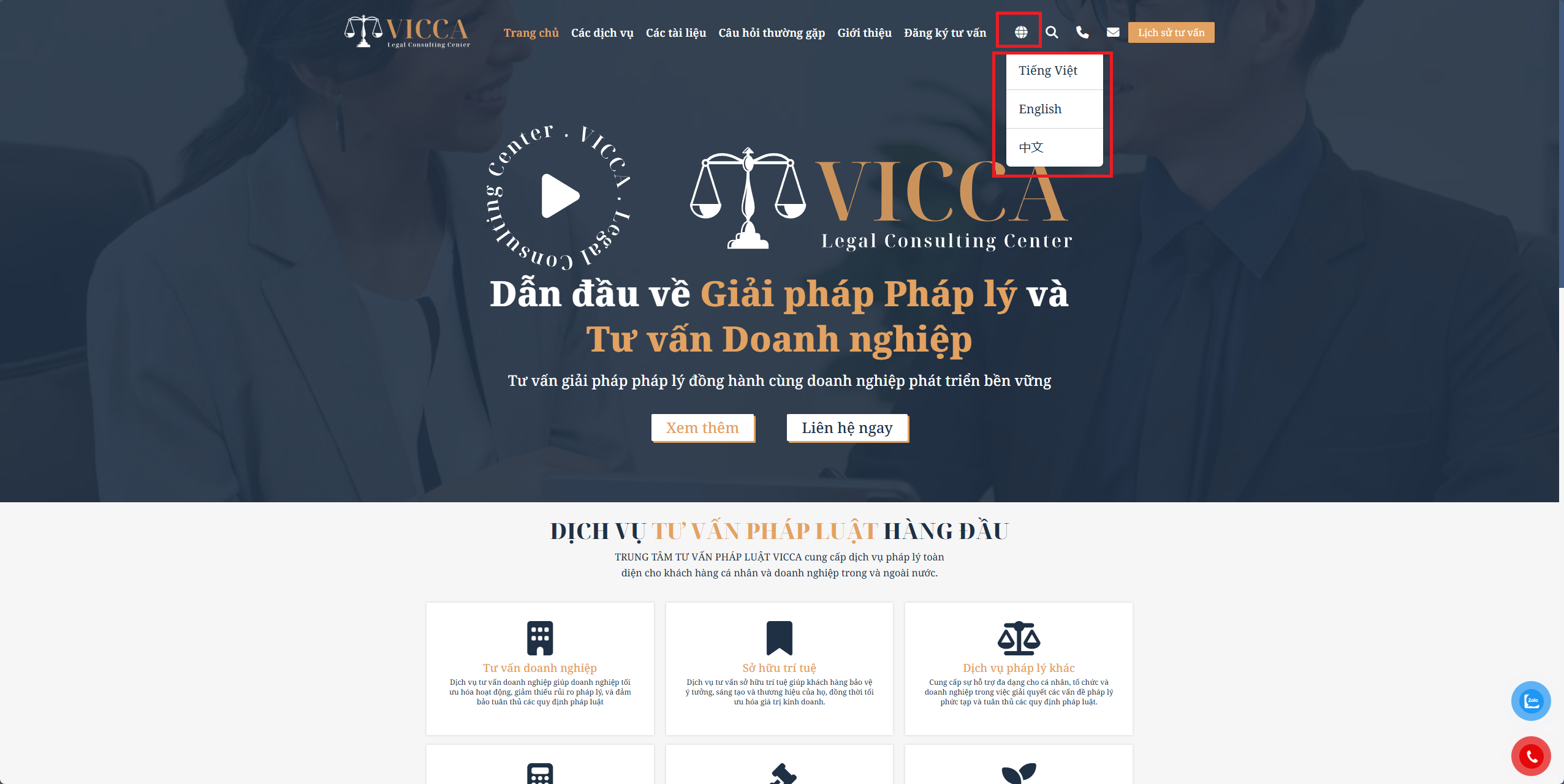
Trong phần hướng dẫn sau đây, bạn sẽ được thực hiện các bước cụ thể để:
- Thêm ngôn ngữ mới và biểu tượng lá cờ đại diện
- Thiết lập ngôn ngữ mặc định
- Bật/tắt ngôn ngữ tùy chọn
Hãy cùng bắt đầu cấu hình để website của bạn thân thiện hơn với người dùng toàn cầu!
Qui trình thực hiện
Đầu tiên để thêm hoặc thay đổi "đa ngôn ngữ" , bạn truy cập vào trang quản trị, tại cột menu các tính năng click chọn phần tính năngSetting > chọn website để mở giao diện thêm đa ngôn ngữ.
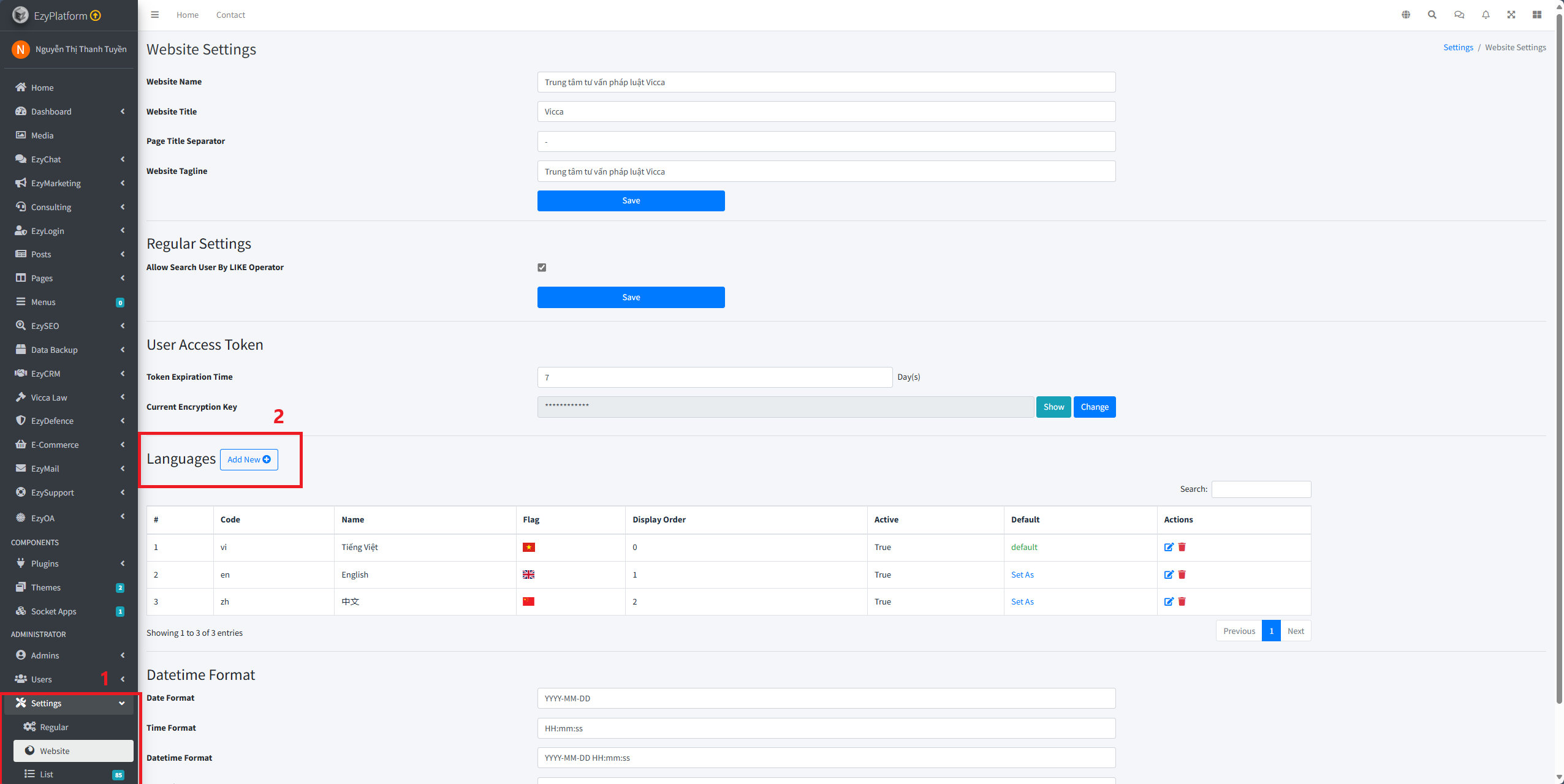
Tiếp theo, tại giao diện này bạn sẽ thấy thông tin chi tiết về "cài đặt website, cài đặt thường, access token của người dùng, định dạng ngày giờ và bảng liệt kê toàn bộ các danh mục các ngôn ngữ đã được tạo:
- Mã: Mã định danh ngôn ngữ (vi, en, zh, ...).
- Tên: Tên ngôn ngữ hiển thị.
- Cờ: Biểu tượng cờ đại diện ngôn ngữ.
- Thứ tự hiển thị: Quy định vị trí sắp xếp trên giao diện.
- Kích hoạt: Trạng thái cho phép ngôn ngữ sử dụng.
- Mặc định: Ngôn ngữ mặc định khi truy cập website.
- Hành động: Các nút thao tác sửa hoặc xóa.
Thêm mới ngôn ngữ
Để thêm mới ngôn ngữ bạn cần click vào nút "Thêm" tại mục “Các ngôn ngữ”. Một cửa sổ thêm mới ngôn ngữ sẽ xuất hiện, cho phép bạn nhập các thông tin cần thiết: " Mã, tên, cờ, thứ tự hiển thị, kích hoạt (Tích chọn để cho phép hiển thị) ".Sau khi hoàn tất các thông tin, click nút " Thêm" để lưu lại thông tin trên hệ thống hoặc click nút " Cài lại" để thiết lập lại thông tin trước, "Hủy" để hủy bỏ thao tác thiết lập.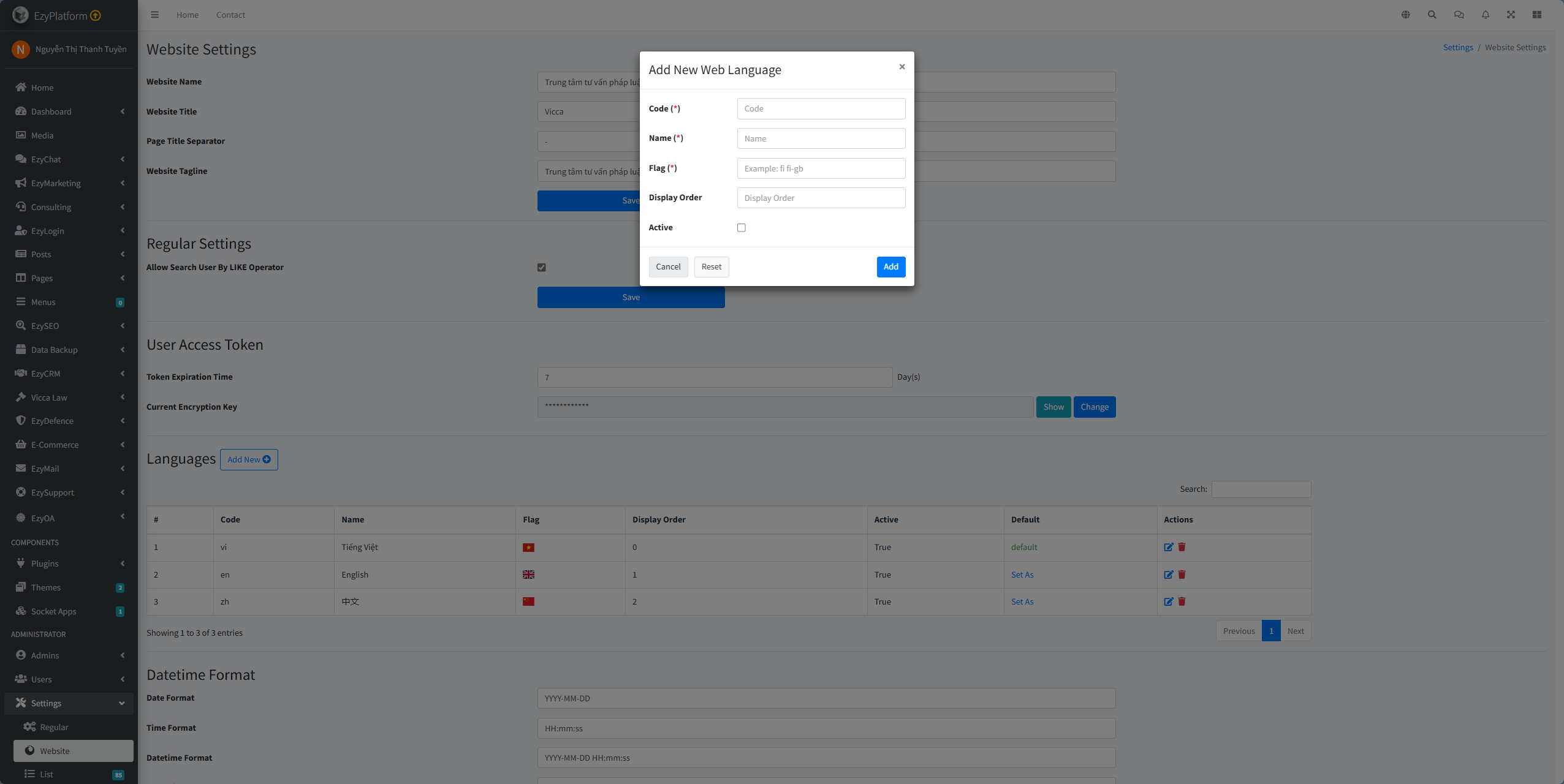
Ngoài ra, bạn có thể chỉnh sửa lại ngôn ngữ nếu cần bằng cách click vào biểu tượng "chỉnh sửa" tại cột Hành động trong bảng, tại giao diện chỉnh sửa này thông tin hiển thị tương tự với giao diện thêm mới như: " Mã, tên, cờ, thứ tự hiển thị, kích hoạt (Tích chọn để cho phép hiển thị) ".Sau khi hoàn tất các thông tin, click nút " Sửa" để cập nhật lại thông tin trên hệ thống.
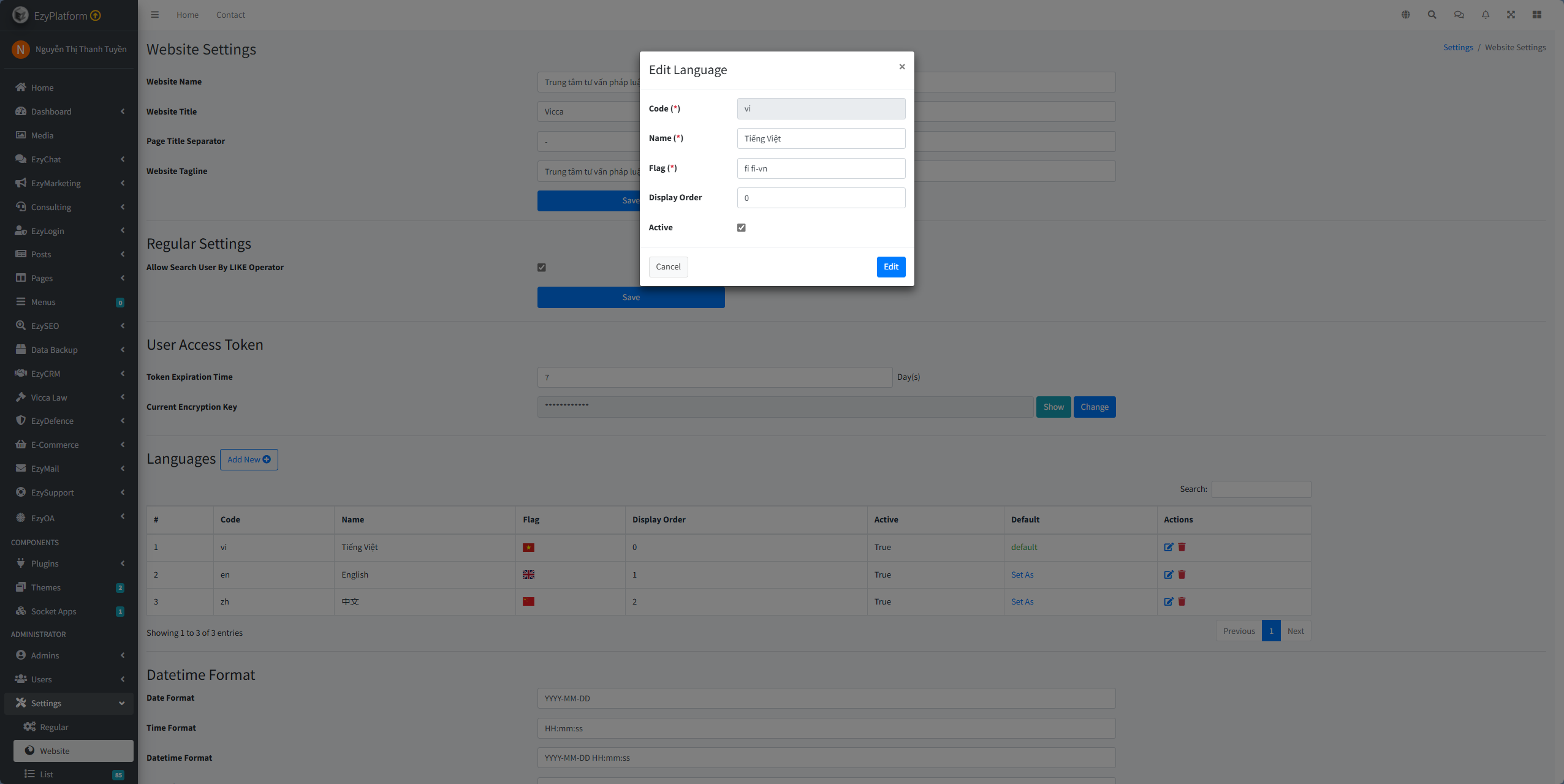
Lưu ý
- Chỉ sử dụng một ngôn ngữ được chọn là mặc định.
- Bạn nên kích hoạt ít nhất một ngôn ngữ để website hoạt động bình thường.
- Mỗi ngôn ngữ cần có nội dung bài viết riêng biệt, vì vậy bạn nên chuẩn bị bản dịch đầy đủ.
- Sử dụng mã cờ chuẩn theo đường link này (https://fontawesome.com/v6/search?ic=brands) để hiển thị icon, lá cờ chính xác.
